电脑屏幕分辨率无法调整?快速解决方法一网打尽
时间:2025-09-02 来源:互联网
欢迎来到电脑故障解决专区,在这里您将看到关于屏幕分辨率无法调整的深度解析和实操方案。以下是本文精彩内容:

为什么你的屏幕突然"锁死"分辨率?
遇到分辨率灰色不可调的状态时,先别急着重启电脑。可能是显卡驱动崩溃在作祟——就像突然断线的风筝,系统失去了对显示器的精准控制。最近有个用户发现,他的4K显示器莫名其妙被锁定在1024×768,画面模糊得像打了马赛克。
三分钟紧急排查手册
右手按住Win键不放,左手快速敲击Pause Break键调出设备管理器。展开"显示适配器"时,如果看到黄色感叹号,说明驱动需要急救。有个取巧的办法:直接右键选择"更新驱动程序",但Windows自带的驱动库经常不够新。
这时候需要去显卡官网手动下载。NVIDIA用户要注意,不要选错Studio驱动和Game Ready驱动,前者适合设计软件,后者侧重游戏性能。AMD用户则要小心区分Adrenalin和Pro系列。
被忽视的显示器自身问题
上周遇到个案例:用户换了新DP线后分辨率选项消失。后来发现是线材版本太旧,无法传输高分辨率信号。检查显示器OSD菜单里的"输入信号"选项也很重要,有些电竞显示器会强制锁定特定刷新率。
双屏用户要特别注意:当主副显示器最大分辨率差异较大时,系统可能会自动限制分辨率。这时候可以尝试先断开副屏,单独调整主显示器分辨率后再重新连接。
藏在注册表里的秘密
按Win+R输入regedit,导航到HKEY_LOCAL_MACHINE\SYSTEM\CurrentControlSet\Control\GraphicsDrivers\Configuration。这里保存着所有曾经连接过的显示器配置,错误的配置可能导致分辨率异常。但修改前务必备份注册表!
有个冷知识:部分老款显示器EDID信息不完整,会被系统误判为低端设备。这时候可以尝试用CRU(Custom Resolution Utility)工具手动添加支持的分辨率。
终极解决方案:重置显示子系统
同时按下Ctrl+Shift+Win+B组合键,会强制重启显卡驱动。这个操作相当于给显示系统做心肺复苏,能解决大部分因临时故障导致的分辨率问题。如果听到"滴"的一声,说明重置成功。
对于顽固性故障,可以尝试进入安全模式卸载显卡驱动,然后用DDU(Display Driver Uninstaller)彻底清理残留文件。重装驱动时建议选择"自定义安装",勾选"执行清洁安装"选项。
免责声明:以上内容仅为信息分享与交流,希望对您有所帮助
-
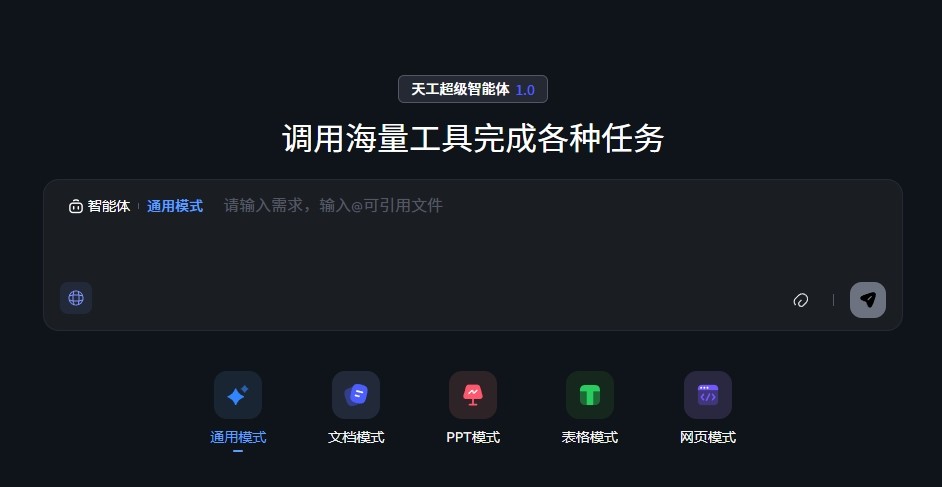 天工AI官网网页版入口 - 天工AI网页版登录使用教程 2025-12-29
天工AI官网网页版入口 - 天工AI网页版登录使用教程 2025-12-29 -

-
 学信网如何查证书编号_学信网证书编号查询步骤 2025-12-29
学信网如何查证书编号_学信网证书编号查询步骤 2025-12-29 -
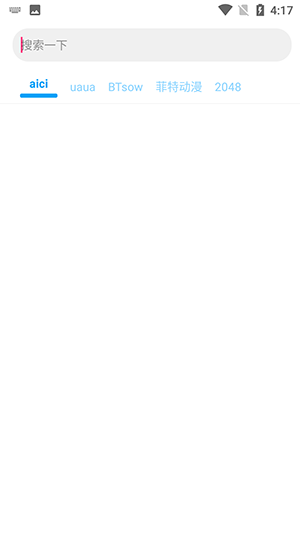 种子磁力搜索器安卓版下载-磁力搜索器种子最新版下载 2025-12-29
种子磁力搜索器安卓版下载-磁力搜索器种子最新版下载 2025-12-29 -
 哔咔漫画官网入口网页版直达-哔咔漫画网页版一键登录 2025-12-29
哔咔漫画官网入口网页版直达-哔咔漫画网页版一键登录 2025-12-29 -
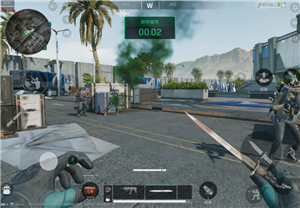 三角洲网页版一键畅玩-三角洲网页版支持微信还是QQ 2025-12-29
三角洲网页版一键畅玩-三角洲网页版支持微信还是QQ 2025-12-29





